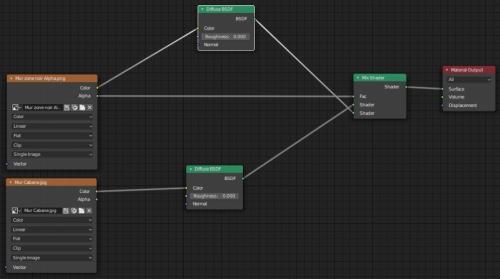-
Bonjour!
Blender 2.8 est un peu agaçant à force de tout changer la manière de faire les choses.
Juste pour définir les paramètres d'une UV Sphere, il m'a fallu pour trouver la solution chercher sur le web.
Dans Blender 2.8, il n'y a plus un panneau qui apparaît dans le bas du panneau des outils sur la gauche de l'écran 3D
lorsqu'on ajoute un nouvel objet dans la scène.
Ce qui apparaît est juste un petit panneau dans le coin inférieur gauche de l'écran 3D.
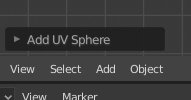
De plus ce petit panneau est fermé lorsqu'on ajoute un objet à notre scène pour la première fois.
Il faut cliquer dessus pour l'ouvrir et ainsi avoir accès aux paramètres qui permettent d'ajuster l'objet.

Si on garde le panneau ouvert, on peut voir les paramètres de l'objet que l'on vient d'ajouter tout de suite.
Mes amis!
On a eu droit à un bel hiver en dent de scie assez bizarre.
Un peu de temps froid suivi d'un peu de temps doux en mode répétition.
On nous dit qu'il faudra s'y habituer car avec la pollution qui provoque de grands bouleversements climatiques
ce genre de température hivernal deviendra la norme.
Pendant que cela se produit, que font les milliards de moutons humains qui polluent l'air avec leurs autos.
De temps à autres ils vont manifester devant le gouvernement pour que ce dernier fasse quelque chose pour sauver la planète.
Maudite bande de moutons! Réveillez-vous!
À la prochaine!
 4 commentaires
4 commentaires
-
Bonjour!
Pour obtenir le meilleur rendu possible de notre scène, il est important de comprendre
quel système de gestion de la couleur que Blender utilise.
Blendeur utilise par défaut un système qui concernait la gestion des couleurs sur les vieux moniteurs à écran cathodique.
Ce système pour écran CRT (Cathode Ray Tube) n'a jamais été conçu pour gérer les couleurs dans un rendu d'image.
Ce système de gestion de la couleur a une largeur de tonalité très réduite qui va de 1 à 5.
Par comparaison, l'oeil humain peut voir sur une largeur de tonalité de 1 à 20.
Pour Blender, au-delà de 5 tout devient complètement surexposé et en bas de 1 c'est le noir total.
L'industrie du cinéma utilise pour sa part un autre système qui va de 1 à 25, soit encore plus loin que l'oeil.
Ce système est maintenant intégré dans Blender 2.8 mais il n'est pas activé par défaut.
Nous pouvons voir dans le panneau Color Management que le paramètre Sequencer
est sur sRGB comme le montre l'image ci-dessous.

Ce panneau s'obtient en cliquant sur le 2e bouton en partant du haut dans l'écran des Propriétés.
Je dirais que le logo du bouton est un appareil-photo vu de dos.

Le système sRGB en plus d'avoir une bande étroite des intensités lumineuses qu'il peut afficher ne modifie pas la couleur
d'un objet en fonction de l'intensité lumineuse qu'il reçoit. Dans la vraie vie, quand on regarde autour de nous,
plus les objets sont éclairés plus leurs couleurs deviennent pâles. Mais ce n'est pas le cas avec le système sRGB.
Les couleurs en restant toujours parfaitement saturées empêchent l'image du rendu de paraître réaliste.
Ce système utilisé par l'industrie du cinéma que l'on a maintenant intégré dans Blender 2.8
a pour nom Filmic Log. On peut l'activer avec quelques clics de la souris.
Il suffit de cliquer sur sRGB à droite du mot Sequencer et de cliquer dans la liste qui apparaît
sur le choix Filmic Log. Une fois le changement fait, le panneau Color Management sera comme ci-dessous.
La flèche rouge pointe sur Sequencer, c'est la valeur de ce paramètre qu'il faut modifier.

Ci-dessous, une vidéo de Blender Guru qui explique tout cela en détail dans la langue de Skakespeare.
Mes amis!
Un mécanicien qui répare des autos pendant 10 ans a appris quoi? Je dirais à réparer des autos.
Un serrurier qui installe des serrures pendant 10 ans a appris quoi?. Je dirais à installer des serrures.
Un électricien qui installe des fils électriques pendant 10 ans a appris quoi? Je dirais à installer des fils électriques.
Un enfant qui de 6 ans à 16 ans, soit 10 ans de sa vie, passe ses journées à suivre les ordres d'un professeur a appris quoi?
Je dirais qu'il a appris à obéir, il a appris à s'écraser comme une flaque d'eau devant ceux qui détiennent l'autorité.
C'est ce que fait la société humaine actuellement. Elle s'écrase devant ceux qui détiennent le pouvoir.
C'est l'école publique qui nous a appris à agir ainsi. Elle sert d'instrument au capitalisme pour briser la force de l'humain
et le transformer en mouton idiot qui suivra avec docilité les exigences du capitalisme :
Il faut produire.
Il faut vendre.
Il faut acheter.
Il faut produire.
Il faut vendre.
Il faut acheter.
Une seule chose est importante : le profit financier pour faire croître son capital.
Pour l'obtenir, le capitalisme nous dit que l'on peut tout saccager et détruire.
À la prochaine!
 votre commentaire
votre commentaire
-
Janvier 2019
26 - 001 - Astuce de modélisation
==========================================================
Mars 2019
01 - 002 - Animation d'engrenages et Copy Rotation
17 - 003 - Faire une sirène
23 - 004 - Changement majeur avec Blender 2.8
24 - 005 - Problèmes des vidéos de Blender sur Youtube
006 - Mapper un objet ayant plusieurs matériaux dans Eevee (1 de 3)
27 - 007 - Mapper un objet ayant plusieurs matériaux dans Eevee (2 de 3)
30 - 008 - Mapper un objet ayant plusieurs matériaux dans Eevee (3 de 3)
009 - Utiliser les maps Normal et Specular dans Eevee
31 - 010 - Comment activer la transparence alpha dans Eevee
==========================================================
Avril 2019
03 - 011 - Comprendre la gestion de la couleur dans Blender
06 - 012 - Définir les paramètres d'un nouvel objet dans Blender 2.8
==========================================================
Juin 2019
28 - 013 - Mapper une pyramide
==========================================================
Juillet 2019
05 - 014 - Blender 2.8 - Utiliser une image d'arrière-plan
06 - 015 - 14 façons de texturer un objet 3D
==========================================================
Août 2019
17 - 016 - King Kong
==========================================================
Novembre 2019
18 - 017 - Se familiariser avec l'utilisation des "modifiers"
19 - 018 - Faire un paysage avec des metaballs
21 - 019 - Un fond de scène au look alien
28 - 020 - Deux addons pour Blender 3D
29 - 021 - Blender 2.81
==========================================================
Décembre 2019
01 - 022 - BlenderKit
23 - 023 - Ambiance de Noël
==========================================================
 votre commentaire
votre commentaire
-
Bonjour!
Aujourd'hui je vous explique comment activer la transparence pour une partie d'une image servant de texture.
Par exemple disons que vous avez l'image d'un mur et dans ce mur il y a une fenêtre.
Et vous aimeriez pouvoir changer l'image qui apparaît dans cette fenêtre rapidement.
Pour faire cela il faut mettre en noir la zone de la fenêtre sur l'image du mur.
Cette zone en noir deviendra transparente en activant le paramètre alpha.
On sauvera le fichier de l'image en lui donnant une extension PNG.
Il faut comprendre qu'une image a 3 couleurs de base (rouge, vert et bleu) plus du data qui gère son degré de transparence.
Si vous avez déjà utilisé Photoshop ou GIMP vous savez qu'en créant des masques on peut rendre transparent
certaines parties d'une image pour la fusionner avec une seconde image.
Dans Blender pour rendre une zone de l'image transparente, il faut créer une zone noire
et utiliser le data qui gère la transparence que l'on appelle alpha.
Rappel important, il faut que l'image soit sauvegardée au format PNG.
Le format JPG n'a pas de canal alpha pour gérer la transparence.
Lorsqu'on sélectionne Opaque, seulement la zone en noire sera transparente.
Il faut prendre garde avec quel logiciel on fait son image PNG.
Ci-dessous, j'ai fait l'image du mur avec un rectangle noir dans Irfan View, puis sauvegarder au format PNG.
Mais en ouvrant l'image dans GIMP, j'ai constaté que la zone noire était bien transparente,
mais la zone en bleu l'était aussi partiellement. C'est pourquoi j'ai obtenu le résultat ci-dessous.

J'ai repeint la zone en bleu dans GIMP puis exporter l'image au format PNG.
Dans Blender, j'ai rechargé l'image et refait un rendu.
Cette fois, tout était correct comme le montre le rendu ci-dessous.

Voici un exemple de ce qu'il faut faire dans Eevee.
En premier mon mur en bleu avec une zone noire où doit apparaître l'autre image.
Noter que l'image ci-dessous est une image JPG. C'est pour vous montrer la zone noire
car en mettant une image PNG avec transparence, la zone apparaît en blanc qui est la couleur de la page web.
Mais dans Blender il faut utiliser le format PNG.
Ci-dessous,l'image qui va apparaitre dans la zone noire. Cette image est au format JPG.
Ci-dessous le rendu des 2 images fusionnées en une seule image.
Le jeu de nodes utilisé avec l'image. Malgré que j'utilise 2 images, il n'y a qu'un seul matériel.
Tout se fait dans le Shader Editor.
Les 2 flèches rouges que j'ai mises dans l'image ci-dessus montrent que si on clique sur le bouton des matériels
et que l'on ouvre le panneau Setting, on peu changer le mode de fusion des 2 images.
Le mode par défaut est Opaque Ce mode mettra la première image opaque sauf dans la zone noire
qui sera transparente dans le rendu final.
Oh! Pour créer les nodes dans le Shader Editor, c'est très facile si dans les Add-ons vous avez activé
Import-Export: Import Images as planes dans les préférences.
Cela permettra d'avoir dans le menu Import sous File le choix Images As Planes.

Si notre image est au format PNG, Blender fait apparaître tous ces nodes dans le Shader Editor.
Effacer le node Transparent BSDF en le sélectionnant, puis en appuyer sur la touche X.
Placer les nodes correctement et dupliquer le node Texture Image (ici le node Mur zone noir Alpha)
et le node Diffuse BSDFavec Shift + D.
Descendre les copies des nodes pour les séparer des autres nodes
puis dans le node Mur zone noir Alpha que l'on vient de bouger, cliquer sur le bouton en forme de dossier
et ouvrir l'image qui doit apparaître dans la zone de transparence (ici dans cet exemple c'est Mur Avion.jpg).
Ci-dessous, le setup terminé.
Ci-dessous, une autre vidéo de Youtube, en anglais bien sûr, pour vous faire pratiquer votre compréhension de l'english.
Do you speak english! I speak très bien l'english par motton. Ok!
Voilà! C'est tout pour aujourd'hui.
Mes amis!
Des milliards d'êtres humains, qui comme une bande de moutons innocents, tous assis dans leurs autos,
dans l'indifférence générale, polluent l'air qu'ils doivent respirer. C'est incroyable n'est-ce pas!
Je me demande pourquoi ils ne font pas pareil avec l'eau qu'ils doivent boire?
Polluer l'air, polluer l'eau, polluer le sol, tout polluer, tout saccager, pour faire 25 cennes de profit.
Et dire que l'espèce humaine ose se prétendre la plus intelligente de cette planète.
À la prochaine!
 votre commentaire
votre commentaire Suivre le flux RSS des articles
Suivre le flux RSS des articles Suivre le flux RSS des commentaires
Suivre le flux RSS des commentaires
Oser repousser les limites de sa créativité
 Twitter
Twitter del.icio.us
del.icio.us Facebook
Facebook Digg
Digg Technorati
Technorati Yahoo!
Yahoo! Stumbleupon
Stumbleupon Google
Google Blogmarks
Blogmarks Ask
Ask Slashdot
Slashdot